字體大小
- 小
- 中
- 大
新增標籤
您可以使用標籤分類影像或短片。有標籤 1 至 9,沒有標籤的影像會自動指定 0。各標籤具有獨特的色彩可供識別。您可以變更各標籤的標題。
有關檢視有標籤的影像,請參閱“連同標籤顯示”。
- 選取要新增標籤的影像。
- 把游標放在[影像]選單中的[套用標籤]上,並選取想要的標籤。
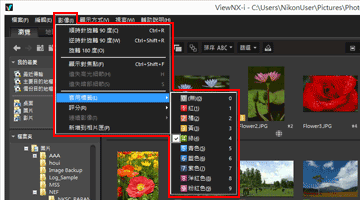 指定的標籤已新增。
指定的標籤已新增。- 標籤也套用到[XMP/IPTC 資訊]中的[標籤]。
- 如需要 XMP/IPTC 資訊的詳細資料,請參閱"顯示中繼資料"。
- 標籤會在影像檢視區域或 底片顯示窗格 的縮圖上顯示。
- 新增標籤時,標籤資訊會儲存為獨立調整檔案。原始影像的標籤資訊不會變更。
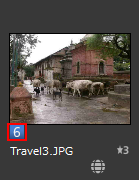
其他可用方法
新增標籤名稱
您可以變更當您選取[調整/中繼資料]面板上的[標籤]或是從[影像]選單選取[套用標籤]時顯示的標籤名稱。標籤名稱變更後,變更的名稱將儲存在 XMP 區域的[標籤]中。此外,所變更的名稱也將套用於XMP/IPTC 預設集。
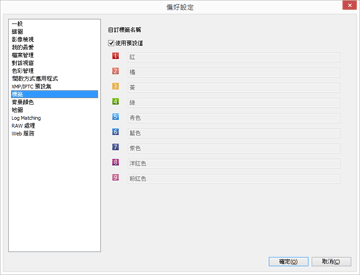
清除標籤
- 把游標放在[影像]選單的[套用標籤]上,並選取
 。
。
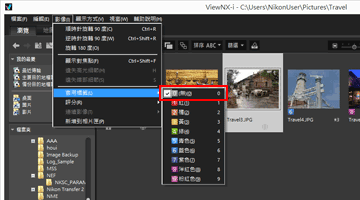 標籤從所選取的影像中清除。
標籤從所選取的影像中清除。
